Как исправить цикл автоматического восстановления Windows 10
Каким бы полезным ни был инструмент восстановления при запуске Windows 10 для устранения проблем, когда он не может этого сделать, он может зависнуть, что сделает невозможным загрузку Windows 10 вообще. Если вы столкнулись с циклом автоматического восстановления Windows 10, вот несколько способов исправить это, чтобы ваш компьютер снова заработал.
Что такое цикл автоматического восстановления Windows 10?
Windows 10 включает в себя множество различных инструментов для устранения неполадок и восстановления, предназначенных для облегчения процесса решения повседневных проблем Windows гораздо доступнее, чем в старых версиях операционной системы. система. Одним из таких инструментов является восстановление при загрузке, которое может исправить проблемы с запуском Windows. Если есть проблема с драйвером, службой или файлом, которые могут вызывать проблему при загрузке компьютера, средство Startup Repair должно исправить это за вас.
Однако иногда это не может решить проблему, и это может отправить вас в цикл автоматического восстановления, когда Windows не может загрузиться из-за возникшей проблемы, но когда он пытается, все, что он может сделать, это запустить восстановление при запуске и над.
Этот цикл может проявляться в зависании черного экрана. Подготовка к автоматическому ремонту или Диагностика вашего ПК. Вы также можете получить Подготовка к автоматическому ремонту текст на синем экране, или он может завершить действие восстановления при загрузке, но сообщить вам, что Автоматический ремонт не может восстановить ваш компьютер. В этот момент вы можете перезапустить, но вас просто отправят обратно в цикл автоматического восстановления. У вас также будет кнопка для Расширенные настройки, который может дать вам еще несколько вариантов решения проблемы, о которых мы расскажем ниже.
Что вызывает цикл автоматического восстановления Windows 10?
Сам цикл восстановления вызван тем, что восстановление при загрузке не может решить проблему запуска Windows. Неудачное обновление Windows привело к ухудшению работы оборудования, такого как память или жесткий диск, или отсутствующих или поврежденных системных файлах, поврежденных вредоносным ПО. Вы также можете столкнуться с этой проблемой из-за проблемы с драйвером для определенного оборудования или ошибки реестра.
Перед тем, как устранить неисправность, нелегко диагностировать причину возникновения петли автоматического ремонта. Лучший способ пройти через это Подготовка к автоматическому ремонту screen, чтобы попробовать несколько исправлений и посмотреть, что работает.
Как исправить цикл автоматического восстановления Windows 10
Вот несколько различных способов исправить возникшую ошибку цикла восстановления. Попробовав каждый, как следует перезагружать ваш компьютер, чтобы увидеть, сработало ли исправление.
Убедитесь, что вы загружаетесь с правильного диска. Хотя это маловероятно, это исправление настолько быстрое и простое, что сначала стоит попробовать. Возможно, ваш компьютер пытается загрузиться не с того диска. Чтобы проверить и, возможно, изменить его на правильный, вам нужно открыть меню загрузки вашего ПК и выбрать диск C:.
Загрузитесь в безопасном режиме. Безопасный режим - это диагностический инструмент, но он может пытаться загрузить эту базовую версию Windows, которая исправляет вашу ошибку запуска, и цикл восстановления больше не запускается.
Запустите команды Fixboot и Chkdsk. Две команды, которые стоит попытаться вывести из цикла автоматического восстановления: Fixboot а также Чкдск. Они могут найти и исправить любые ошибки на вашем жестком диске и в загрузочном каталоге Windows. Хотя вы можете запускать их в Windows с помощью командной строки, поскольку автоматическое восстановление не может восстановить ваш компьютер, вам нужно будет запускать их с помощью Расширенные параметры запуска.
-
Отключите ранний запуск защиты от вредоносных программ. Редко рекомендуется отключать что-либо, связанное с вашим антивирусным программным обеспечением, поскольку это важный компонент обеспечения безопасности вас и ваших данных. Однако, когда ваш компьютер больше не загружается и вы сталкиваетесь с ошибкой цикла восстановления, может помочь отключение защиты от раннего запуска защиты от вредоносных программ. Для этого вам потребуется доступ к Запускать
Меню настроек и нажмите соответствующую цифровую клавишу, чтобы отключить его.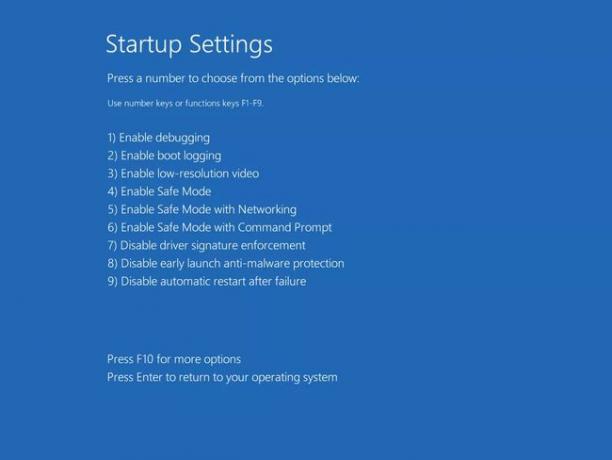
Запустите восстановление при загрузке с USB / DVD. Всегда есть вероятность, что ваша функция восстановления при загрузке не работает, но ваш компьютер работает. Вы можете обойти это запуск восстановления при загрузке с установочного носителя вы использовали в первую очередь для Windows. Это может быть DVD или USB-накопитель, в зависимости от того, что вы использовали, или вы можете сделать один с отдельного ПК если в вашей системе предустановлена Windows.
Отключить восстановление системыНасколько System Repair - удобный инструмент, если это первопричину вашей проблемы, а затем ее отключение - по крайней мере, до тех пор, пока вы не исправите ее - может быть лучшим способом вернуться в Windows. Откройте командную строку так же, как вы это делали при запуске Расширенные настройки, затем следуйте
команды ввода (в руководстве, указанном выше), чтобы отключить восстановление системы.Выполните восстановление системы. Если ваша система создает регулярные точки восстановления системы, вы можете вернуться назад во времени, когда ваш компьютер работал. один из самых простых способов исправить всевозможные проблемы, в том числе когда автоматический ремонт не может восстановить ваш ПК.
-
Сбросить ваш компьютер. Более радикальный способ исправить цикл восстановления при запуске Windows 10 - сбросить установку Windows 10. Это приведет к эффективной переустановке Windows, но сохранит все ваши файлы, папки и настройки - однако вам потребуется переустановить приложения.

Lifewire
Переустановите Windows.Если вы исчерпали все остальные возможности программного обеспечения, переустановите
Windows с нуля может быть лучшим способом решить проблему восстановления при запуске Windows 10. Перед этим рекомендуется сделать резервную копию любых файлов и папок, так как при новой установке удаляется все, что есть на вашем загрузочном диске.-
Замените жесткий диск. Возможно, у вас поврежден или поврежден жесткий диск. Замена и переустановка Windows с нуля может быть лучшим способом исправить ошибку восстановления при запуске и предотвратить ее повторение в будущем. Обязательно сделайте резервную копию своих данных перед этим.

Марица Патринос / Lifewire
Замени свою память. Проблемы с памятью сложно диагностировать, но они могут вызвать самые разные проблемы. Хотя вам следует попытаться переключить слоты, ваша существующая память находится в первую очередь и загружается только с одного вставьте (попробуйте их оба по отдельности), вы также можете заменить свою память, чтобы посмотреть, работает ли ваш компьютер опять таки.
